نکات مفید برای استفاده از جیمیل
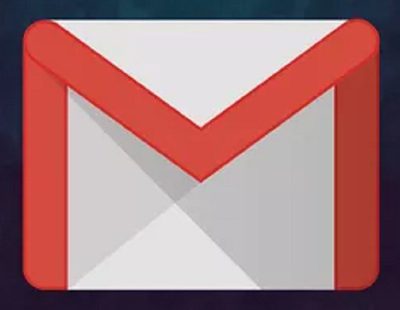
جیمیل چند قابلیت مفید هم دارد که کمتر مورد توجه قرار گرفته اند
در هنگام کار با جیمیل نکات بسیار مفیدی و جالبی وجود دارد که کار با جیمیل را برای شما آسانتر و پرثمرتر میکند.
آیا می خواهید از یک زنجیره پیامهای گروهی ایمیلی خارج شوید؟ آیا میخواهید ایمیل نامناسبی که برای دوستتان ارسال کردهاید به دستش نرسد؟ جیمیل میتواند به شما کمک کند.
گوگل جیمیل را با ظاهری جدید و قابلیتهای جدیدی همچون Smart Compose نونوار کرده است و همین الان می توانید استفاده از نسخه جدید جیمیل جدید را آغاز کنید. در کنار این قابلیتهای مفید جدید، جیمیل چند قابلیت مفید هم دارد که کمتر مورد توجه قرار گرفته اند. در اینجا هفت تا از چنین قابلیتهایی را که می توانند جیمیل را به مراتب جذابتر کنند با هم مرور می کنیم.
رشته ایمیل های نویزی آزاردهنده را بی صدا (Mute) کنید
بی صدا کردن پیامهای گروهی شید بزرگترین مزیت داشتن یک آیفون (یا حداقل پیامرسانی متنی در یک آیفون) باشد، و جیمیل قابلیتی مشابه را برای بی صدا کردن رشته ایمیلهای نویزی ارائه می کند. اگر شما عضو یک گروه ایمیلی هستید و دیگر علاقه ای به دنبال کردن جوابهای رد و بدل شده ندارید، می توانید از شر آن خلاص شوید. رشته (thread) مورد نظر را باز کنید، روی دکمه سه نقطه واقع در بالا کلیک کرده و روی Mute کلیک کنید. محاوره مورد نظر به آرشیو شما انتقال خواهد یافت، و در آنجا باقی خواهد ماند حتی وقتی که پاسخهای جدید از راه برسند.
اگر بعدا کنجکاو شدید که چه پیام هایی در این مدت رد و بدل شده است، همیشه می توانید آن را در All Mail view جیمیل بیابید، که پیامهای آرشیو شده شما در آن قرار می گیرند. سپس می توانید این محاوره را از حالت بی صدا خارج کنید که این کار با باز کردن محاوره مورد نظر و کلیک بر روی دکمه Move to Inbox در بالای صفحه انجام می شود.
امکان ویژه برای ارسال و آرشیو
شما می توانید یک گزینه دوم ارسال را برای همه پاسخها و فورواردهای ایمیل ارسال کنید که محاوره را با reply یا forward شما آرشیو کند. این کار برای مرتب نگه داشتن inbox مفید خواهد بود. و نگران نباشید، محاوره مورد نظرتان در inbox تان مجددا نمایش داده خواهد شد اگر فردی به آن پاسخ دهد.
برای راه اندازی آن، روی آیکون چرخ دنده در بالا سمت راست کلیک کرده و به Settings > General > Send & Archive بروید، گزینه نمایش دکمه «ارسال و آرشیو در پاسخ (Show “Send & Archive” button in reply) را انتخاب کنید و سپس به پایین اسکرول کرده و روی دکمه Save Changes بزنید. حالا یک دکمه آبی رنگ Send-and-archive را در کنار دکمه معمول Send در پایین پاسخها و فورواردها خواهید دید.
گزینه undo برای ایمیلهایی که ارسال می کنید ولی بلافاصله از ارسالش پشیمان می شوید وجود دارد
استفاده از گزینه «برگرداندن ایمیل ارسال شده پس از 30 ثانیه از ارسال»
یک گزینه undo برای ایمیلهایی که ارسال می کنید ولی بلافاصله از ارسالشان پشیمان می شوید وجود دارد. به Settings > General > Undo بروید، حداکثر محدوده زمانی 30 ثانیه را انتخاب کنید و سپس به پایین اسکرول کرده و روی دکمه Save Changes بزنید. (گزینه های دیگر 5، 10 و 20 ثانیه هستند). وقتی دکمه ارسال را زدید، بنری که در روی صفحه ظاهر می شود را ببینید که نوشته است «پیام شما ارسال شده است (Your message has been sent)». با کلیک روی Undo ایمیل شما برگردانده می شود.
جستجوی پیشرفته
با توجه به اینکه گوگل پشت جیمیل است، جای تعجب ندارد که جیمیل یک قابلیت جستجوی قدرتمند را ارائه کند. ممکن است از میله جستجوی بالای اینباکستان برای یافتن یک ایمیل قدیمی با استفاده از یک کلیدواژه یا فرستنده استفاده کرده باشید، ولی قابلیت جستجو می تواند کارهای به مراتب بیشتری را انجام دهد. روی دکمه فلش کوچک رو به پایین در سمت راست میله جستجو کلیک کنید تا پانل جستجوی پیشرفته جیمیل باز شود؛ در آنجا می توانید بر اساس محدوده تاریخ، حجم پیوستها، عنوان پیام و فیلترهای دیگر جستجو کنید.
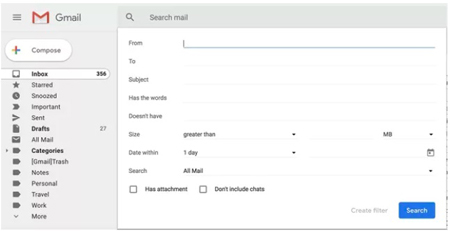
قابلیت جستجو می تواند کارهای به مراتب بیشتری را انجام دهد
گزینه پیش نمایش برای یک ظاهر شبیه Outlook
اگر شما از یک دستگاه دارای نمایشگر بزرگ استفاده می کنید، توصیه می شود قابلیت پیشنمایش جیمیل را بررسی کنید. این کار سبب می شود تا ظاهر و حس جیمیل بیشتر شبیه Outlook شود، و در آن می توانید بدون ترک اینباکستان پیامها را ببینید و به آنها پاسخ دهید. به Settings > Advanced بروید، گزینه Enable را برای Preview Pane بزنید و سپس اسکرول کرده و روی دکمه Save Changes بزنید. شما یک دکمه جدید را در بالای اینباکستان می بینید که اجازه می دهد حالت پیشنمایش را on و off کنید و اینباکستان را به صورت افقی یا عمودی تقسیم نمائید.
برگه هایتان را انتخاب کنید
یک کار قابل تحسین جیمیل افزودن قابلیت فیلتر کردن اینباکس است؛ به کمک آن، پیامهایی که برایتان مهم هستند به اینباکستان می روند و مابقی پیامها به برگه های Social یا Promotional انتقال می یابند. به Settings > Inbox > Categories بروید و انتخاب کنید که می خواهید کدام برگه ها در بالاترین جایگاه قرار بگیرند. همچنین می توانید همه برگه های به جز اینباکس اولیه تان (Primary) را نادیده بگیرید، در این صورت می توانید تیک همه به جز Primary را بردارید تا از یک تجربه جیمیلی راحت و ساده بدون برگه (tab) بهره مند شوید.
انجام پیوست های بیش از حد حجیم از طریق Google Drive
یک آیکون Drive کوچک در پایین پنجره compose جیمیل وجود دارد. به کمک آن می توانید فایلهایی را که در Drive ذخیره شده اند را پیوست (attach) کنید یا صرفا یک لینک از آن ارسال نمایید. برای فرمتهای Google Drive (یعنی Docs، Sheets، Slides و غیره) تنها گزینه شما ارسال یک لینک به فایل است. برای دیگر انواع فایلها (PDFها، اسناد Word، تصاویر) شما گزینه ارسال آنها را به صورت یک پیوست یا یک لینک Drive دارید، که به شما اجازه می دهد فایلهای بزرگتر از محدوده سایز 25MB را برای پیوستها به اشتراک بگذارید.
منبع: itna.ir
مجله اینترنتی گلثمین آرزوی بهترینها را برای شما دارد.









